Webcam tích hợp trên laptop hay những chiếc webcam USB giá rẻ dường như là lựa chọn tiện lợi cho các cuộc gọi video. Tuy nhiên, nếu bạn đã từng trải nghiệm chất lượng hình ảnh từ một chiếc máy ảnh DSLR hoặc Mirrorless khi dùng làm webcam, bạn sẽ khó lòng quay lại với video mờ nhạt, thiếu sáng trước đây. Sự khác biệt về độ sắc nét, khả năng xử lý ánh sáng và chất lượng chuyên nghiệp sẽ khiến mọi buổi họp trực tuyến hay buổi livestream của bạn trở nên ấn tượng hơn bao giờ hết.
1. Chất Lượng Hình Ảnh Không Thể So Sánh
Mặc dù công nghệ webcam đã tiến bộ vượt bậc, nhưng ngay cả những mẫu webcam tốt nhất hiện nay cũng khó có thể sánh được với chất lượng hình ảnh mà một chiếc máy ảnh DSLR hoặc Mirrorless mang lại. Trong khi webcam thông thường chỉ dừng lại ở mức “đủ dùng”, máy ảnh chuyên nghiệp lại mang đến chi tiết sắc nét, màu sắc chân thực và độ sâu ấn tượng, đưa video của bạn lên một tầm cao mới.
Lý do lớn nhất cho sự khác biệt này nằm ở kích thước cảm biến. Bất kể độ phân giải là 1080p hay 4K, cảm biến của máy ảnh DSLR (hoặc Mirrorless) luôn lớn hơn rất nhiều so với cảm biến trên điện thoại hay webcam USB. Điều này giúp máy ảnh thu nhận nhiều ánh sáng và chi tiết hơn, dẫn đến hình ảnh vượt trội, ngay cả khi so sánh một video 1080p từ DSLR với video 4K từ một webcam thông thường.
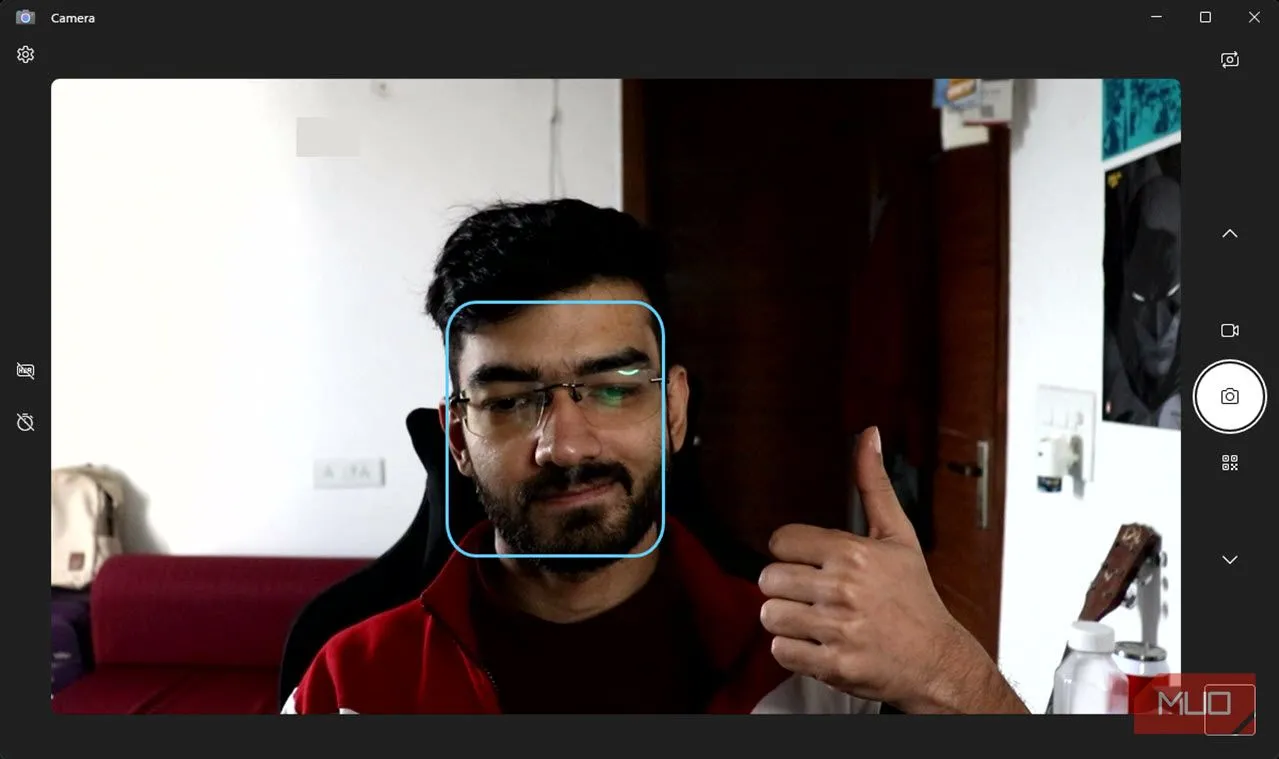 Hình ảnh chất lượng cao từ máy ảnh DSLR được sử dụng làm webcam trên ứng dụng Windows Camera, thể hiện độ sắc nét vượt trội so với webcam thông thường.
Hình ảnh chất lượng cao từ máy ảnh DSLR được sử dụng làm webcam trên ứng dụng Windows Camera, thể hiện độ sắc nét vượt trội so với webcam thông thường.
2. Xử Lý Ánh Sáng Tuyệt Vời
Một trong những vấn đề lớn nhất của webcam máy tính, đặc biệt là webcam tích hợp trên laptop, là khả năng xử lý dải động kém cỏi. Nếu bạn ngồi dưới ánh sáng trực tiếp hoặc trong một căn phòng quá tối, hình ảnh của bạn có thể bị cháy sáng hoặc chìm vào bóng tối. Để có được một vẻ ngoài chuyên nghiệp trong các cuộc gọi video, việc kiểm soát ánh sáng là cực kỳ quan trọng.
Với máy ảnh DSLR, bạn có thể dễ dàng xử lý nhiều điều kiện ánh sáng khác nhau mà không làm giảm chất lượng hình ảnh. Mặc dù có ánh sáng tốt sẽ nâng cao chất lượng cuối cùng, nhưng ngay cả với ánh sáng từ màn hình và một chiếc đèn bàn, tôi vẫn thấy hình ảnh từ máy ảnh của mình sắc nét và chuyên nghiệp trong mọi cuộc gọi.
 Một căn phòng được trang bị hệ thống đèn Nanoleaf, minh họa môi trường ánh sáng đa dạng mà máy ảnh DSLR vẫn có thể xử lý tốt khi dùng làm webcam.
Một căn phòng được trang bị hệ thống đèn Nanoleaf, minh họa môi trường ánh sáng đa dạng mà máy ảnh DSLR vẫn có thể xử lý tốt khi dùng làm webcam.
3. Tăng Cường Sự Chuyên Nghiệp Trong Giao Tiếp
Nếu bạn phải tham gia nhiều cuộc gọi video mỗi ngày, việc sử dụng máy ảnh DSLR làm webcam là cách hiệu quả nhất để nâng tầm hình ảnh của bạn lên mức chuyên nghiệp. Điều này không có nghĩa là bạn phải mua một chiếc DSLR chỉ để làm webcam, nhưng nếu bạn đã có sẵn một chiếc máy ảnh không dùng đến, việc tận dụng nó là một ý tưởng tuyệt vời. Chỉ với một chút công sức và vài sợi cáp cần thiết, bạn có thể thay đổi hoàn toàn diện mạo của mình trong các cuộc gọi video.
4. Kiểm Soát Độ Sâu Trường Ảnh (Xóa Phông Tự Nhiên)
Một lý do khác để cân nhắc sử dụng máy ảnh DSLR là khả năng kiểm soát độ sâu trường ảnh. Nếu bạn đã từng sử dụng tính năng làm mờ nền trên Google Meet hoặc Zoom, bạn sẽ nhận thấy rằng chúng thường không thật sự tốt và hiệu ứng làm mờ không tự nhiên. Đó là vì phần mềm không thể mô phỏng chính xác hiệu ứng làm mờ độ sâu trường ảnh thực sự. Các chương trình gọi video chỉ đơn giản là tách chủ thể khỏi nền và làm mờ phần còn lại.
Với máy ảnh DSLR, bạn có thể tự điều khiển độ sâu trường ảnh, tức là hiệu ứng làm mờ nền tự nhiên mà bạn có được khi nhìn qua ống kính. Nếu bạn là một giáo viên cần cả mình và bảng phía sau đều rõ nét trong cuộc gọi, bạn có thể dễ dàng điều chỉnh khẩu độ trên máy ảnh. Ngược lại, nếu bạn muốn làm mờ hậu cảnh để tạo hiệu ứng bokeh mượt mà, chỉ cần giảm khẩu độ xuống giá trị thấp hơn. Hiệu ứng làm mờ phụ thuộc nhiều vào ống kính bạn đang sử dụng, nhưng ngay cả các ống kính kit cơ bản như 18-55mm cũng sẽ mang lại hiệu ứng xóa phông tốt hơn nhiều so với tính năng tích hợp của các nền tảng họp trực tuyến.
5. Khả Năng Điều Chỉnh Hình Ảnh Tối Đa
Cuối cùng, bạn có quyền kiểm soát rất lớn đối với hình ảnh cuối cùng mình trình chiếu. Hình ảnh có vẻ quá tối? Tăng ISO. Muốn nền rõ nét hơn một chút? Tăng khẩu độ. Nếu bạn muốn một diện mạo hoàn toàn khác cho video của mình, bạn có thể sử dụng OBS để áp dụng các bộ lọc (filters) và bảng tra cứu màu (LUTs) vào hình ảnh từ webcam.
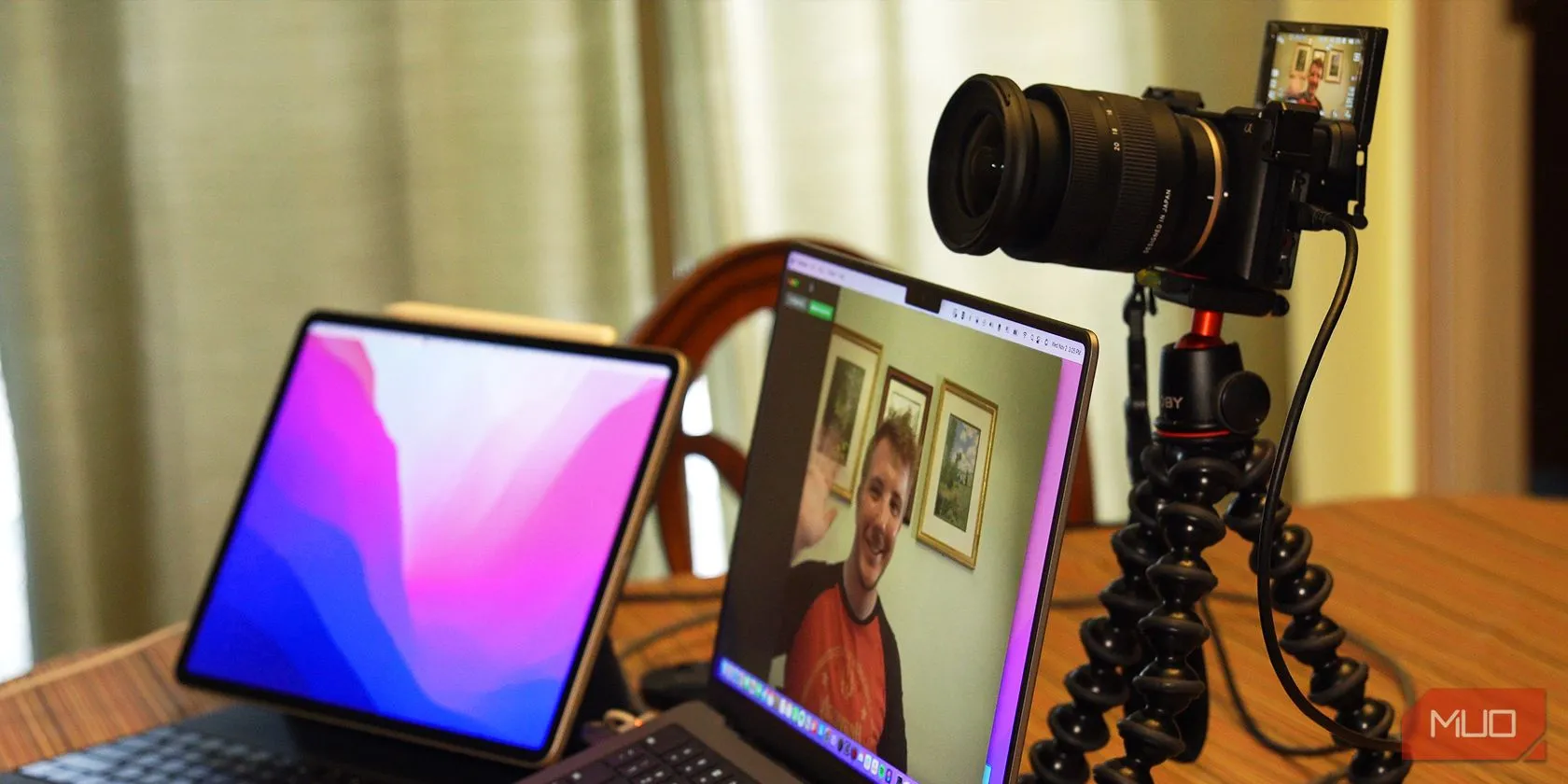 Máy ảnh DSLR được thiết lập làm webcam, kết nối với MacBook Pro, minh họa khả năng điều khiển hình ảnh linh hoạt cho chất lượng video chuyên nghiệp.
Máy ảnh DSLR được thiết lập làm webcam, kết nối với MacBook Pro, minh họa khả năng điều khiển hình ảnh linh hoạt cho chất lượng video chuyên nghiệp.
Bằng cách điều chỉnh các cài đặt máy ảnh, bạn có thể nhanh chóng tinh chỉnh hình ảnh mà không cần phải di chuyển vị trí hay chiếu sáng quá mức từ mọi hướng. Nếu bạn có một văn phòng tại nhà và thường xuyên thực hiện các cuộc gọi từ bàn làm việc, bạn có thể có được một hình ảnh nhất quán, chuyên nghiệp bất kể thời gian trong ngày.
Mặc dù việc sử dụng máy ảnh DSLR làm webcam có thể hơi phức tạp ban đầu, đòi hỏi thẻ thu hình (capture card) hoặc cáp chuyên dụng, nhưng đây là một rắc rối chỉ diễn ra một lần. Đổi lại, nó sẽ cải thiện đáng kể chất lượng cuộc gọi video của bạn và thổi một luồng sinh khí mới vào chiếc máy ảnh cũ kỹ của bạn.
Bạn đã từng thử biến máy ảnh của mình thành webcam chưa? Hãy chia sẻ kinh nghiệm và những thiết lập tối ưu của bạn trong phần bình luận bên dưới nhé!


